Cómo crear un pincel de color sólido
Para crear un pincel de color sólido, use el método ID2DRenderTarget::CreateSolidColorBrush y especifique el color con el que desea pintar. Algunas de las sobrecargas de CreateSolidColorBrush también permiten especificar la opacidad del pincel.
En el código siguiente se muestra cómo crear un pincel verde amarillo sólido para rellenar un cuadrado y un pincel negro sólido para dibujar el contorno del cuadrado. El código genera la salida que se muestra en la ilustración siguiente.
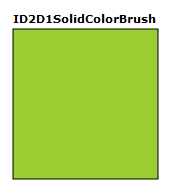
Declare dos punteros ID2D1SolidColorBrush : uno para pintar negro y otro para pintar verde amarillo.
ID2D1SolidColorBrush *m_pBlackBrush; ID2D1SolidColorBrush *m_pYellowGreenBrush;Llame al método CreateSolidColorBrush para crear los pinceles:
if (SUCCEEDED(hr)) { hr = m_pRenderTarget->CreateSolidColorBrush( D2D1::ColorF(D2D1::ColorF::Black, 1.0f), &m_pBlackBrush ); } // Create a solid color brush with its rgb value 0x9ACD32. if (SUCCEEDED(hr)) { hr = m_pRenderTarget->CreateSolidColorBrush( D2D1::ColorF(D2D1::ColorF(0x9ACD32, 1.0f)), &m_pYellowGreenBrush ); }Llame al método FillRectangle para pintar el interior del rectángulo con el pincel verde amarillo y el método DrawRectangle para pintar el contorno del rectángulo con el pincel negro:
m_pRenderTarget->FillRectangle(&rcBrushRect, m_pYellowGreenBrush); m_pRenderTarget->DrawRectangle(&rcBrushRect, m_pBlackBrush, 1, NULL);
Temas relacionados